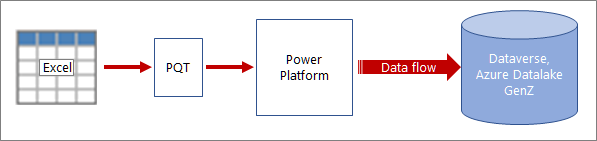データは常に体験していると言われています。 あるソースから別のソースにデータを移動および整形するプロセスは、抽出、変換、読み込み (ETL) と呼ばれます。 従来、このプロセスは複雑でエラーが発生しやすく、時間もかかってきました。
ただし、Excel Power Queryをテンプレート ファイル (.pqt) にエクスポートできるようになりました。 その後、このテンプレート ファイルをデータフローにインポートできます。これは、Power Platform のデータ準備機能です。 Power Apps や Power BI Desktop などの製品では、データ フローを使用して出力先を指定し、定期的に自動的に更新します。
Power Query テンプレートは、データ接続、認証、変換の情報を含む移植可能なパッケージと考え、ETL のプロセスを大幅に合理化、自動化、標準化します。
手順
Power Query テンプレートの作成と使用は、2 段階のプロセスです。
Excel から、Power Queryをテンプレート ファイルにエクスポートします
-
[データの取得]> [データ の取得] > [起動Power Query エディター] を選択してPower Queryを開きます。
-
Power Query エディターで、[ファイル ]> [テンプレートのエクスポート] をクリックします。
-
[テンプレートPower Queryエクスポート] ダイアログ ボックスで、テンプレート名と必要に応じて説明を入力します。
-
テンプレートを保存するには、[エクスポート] を選択 します。
Power Apps で、Power Query テンプレート ファイルをインポートしてデータフローを作成します
-
Power Apps に移動します。
-
左側のウィンドウで、[ データ ]> [ データフロー] を選択します。
-
ウィンドウの上部にある [ 新しいデータフロー ] > [テンプレートのインポート] を選択します。
-
[開く] ダイアログ ボックスで、作成したPower Queryテンプレート ファイルを見つけて選択し、[開く] を選択します。
-
[ 新しいデータフロー ] ダイアログ ボックスで、名前を受け入れるか変更します。
-
必要に応じて、[ 分析エンティティのみ ] を選択して、分析目的で Azure Data Lake にデータを読み込み、Al ベースの分析情報をロック解除します。
結果 [Power Query - クエリの編集] ウィンドウにデータフローが開きます。 1 つ以上のデータ ソースの資格情報を入力するように求められる場合があります。 更新操作を構成することもできます。 詳細については、「 データフローでの増分更新の使用」を参照してください。
関連項目
Excel でクエリから Power Platform データフローを作成する